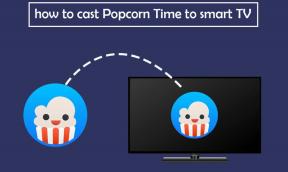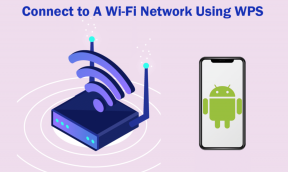ठीक करें कार्य छवि दूषित है या उसके साथ छेड़छाड़ की गई है
अनेक वस्तुओं का संग्रह / / November 28, 2021
ठीक करें कार्य छवि दूषित है या इसके साथ छेड़छाड़ की गई है: जब आप टास्क शेड्यूलर के तहत विशिष्ट कार्य चलाने का प्रयास करते हैं तो यह आपको एक त्रुटि संदेश दे सकता है "कार्य छवि दूषित है या हो गई है" साथ छेड़छाड़।" संदेश स्वयं निर्दिष्ट करता है कि कार्य दूषित है या कोई तृतीय पक्ष ऐप आपके कार्य के साथ खिलवाड़ कर सकता है अनुसूचक कार्य। यह त्रुटि आमतौर पर तब होती है जब उपयोगकर्ता अपने सिस्टम पर बैकअप को कॉन्फ़िगर करने का प्रयास कर रहे होते हैं लेकिन अचानक यह त्रुटि पॉप अप हो जाती है। आप इस विशिष्ट कार्य को चलाने में सक्षम नहीं होंगे क्योंकि यह दूषित है और इस त्रुटि से निपटने का एकमात्र तरीका दूषित कार्य को हटाना है।
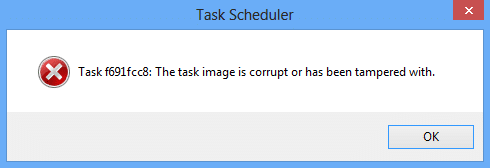
टास्क शेड्यूलर माइक्रोसॉफ्ट विंडोज की एक विशेषता है जो एक विशिष्ट समय पर या किसी विशेष घटना के बाद ऐप या प्रोग्राम के लॉन्च को शेड्यूल करने की क्षमता प्रदान करता है। लेकिन कभी-कभी यह कुछ कार्यों को नहीं पहचानता है क्योंकि या तो उनके साथ छेड़छाड़ की गई है या कार्य छवि दूषित है। तो बिना समय बर्बाद किए आइए देखें कि नीचे सूचीबद्ध समस्या निवारण चरणों के साथ इस टास्क शेड्यूलर त्रुटि संदेश को वास्तव में कैसे ठीक किया जाए।
ध्यान दें: अगर आपको User_Feed_Synchronization टास्क एरर मिल रहा है तो सीधे मेथड 5 पर जाएं।
अंतर्वस्तु
- ठीक करें कार्य छवि दूषित है या उसके साथ छेड़छाड़ की गई है
- विधि 1: रजिस्ट्री में दूषित कार्य को हटाएँ
- विधि 2: WindowsBackup फ़ाइल को मैन्युअल रूप से हटाएं
- विधि 3: कार्य शेड्यूलर में दूषित कार्यों को सुधारें
- विधि 4: टास्क शेड्यूलर को फिर से बनाएं
- विधि 5: उपयोगकर्ता के लिए User_Feed_Synchronization error
ठीक करें कार्य छवि दूषित है या उसके साथ छेड़छाड़ की गई है
यह सुनिश्चित कर लें पुनर्स्थापन स्थल बनाएं बस कुछ गलत होने पर।
विधि 1: रजिस्ट्री में दूषित कार्य को हटाएँ
ध्यान दें: निर्माण रजिस्ट्री बैकअप यदि आप रजिस्ट्री में परिवर्तन करने जा रहे हैं।
1. विंडोज की + आर दबाएं और फिर टाइप करें regedit और रजिस्ट्री संपादक खोलने के लिए एंटर दबाएं।

2.निम्न रजिस्ट्री उपकुंजी पर नेविगेट करें:
HKEY_LOCAL_MACHINE\SOFTWARE\Microsoft\Windows NT\CurrentVersion\Schedule\TaskCache\Tree
3. वह कार्य जो त्रुटि संदेश उत्पन्न कर रहा है "कार्य छवि दूषित है या उसके साथ छेड़छाड़ की गई है"कार्य अनुसूचक में सूचीबद्ध किया जाना चाहिए पेड़ उप कुंजी।
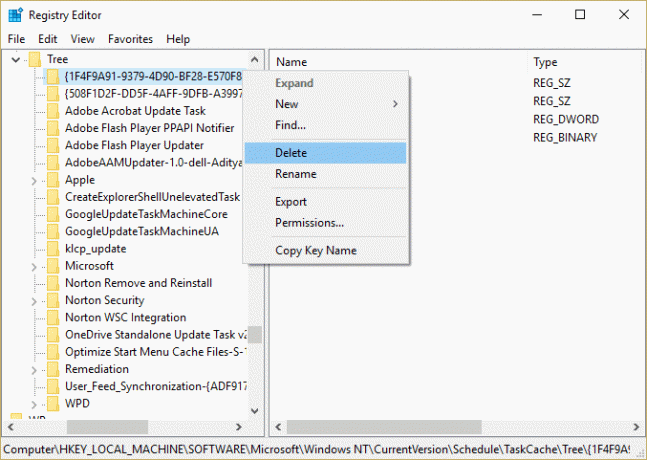
4. समस्या पैदा करने वाली रजिस्ट्री कुंजी पर राइट-क्लिक करें और चुनें मिटाएं।
5.यदि आप सुनिश्चित नहीं हैं कि यह कौन सी कुंजी है तो ट्री रजिस्ट्री कुंजी के अंतर्गत, प्रत्येक कुंजी का नाम बदलें ।पुराना और हर बार जब आप किसी विशेष कुंजी का नाम बदलते हैं तो टास्क शेड्यूलर खोलें और देखें कि क्या आप त्रुटि संदेश को ठीक करने में सक्षम हैं, ऐसा तब तक करते रहें जब तक कि त्रुटि संदेश प्रकट न हो जाए।
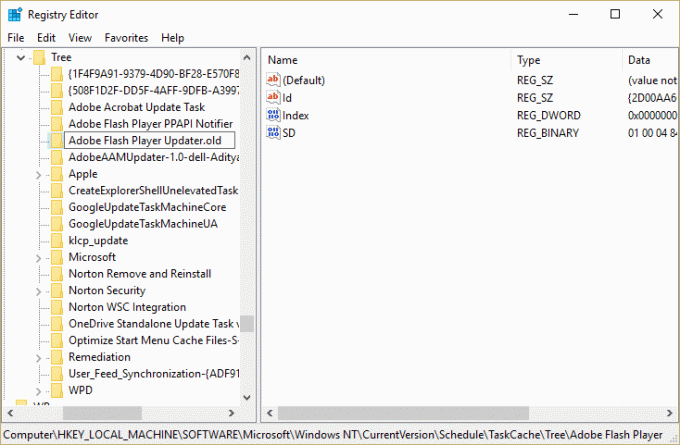
6. तीसरे पक्ष के कार्यों में से एक दूषित हो सकता है जिसके कारण त्रुटि हुई है।
7. अब उन प्रविष्टियों को हटा दें जो कार्य शेड्यूलर त्रुटि पैदा कर रही हैं और समस्या हल हो जाएगी।
विधि 2: WindowsBackup फ़ाइल को मैन्युअल रूप से हटाएं
1. विंडोज की + एक्स दबाएं और फिर चुनें कमांड प्रॉम्प्ट (एडमिन)।

2. cmd में निम्न कमांड टाइप करें और प्रत्येक के बाद एंटर दबाएं:
सीडी %windir%\system32\tasks\Microsoft\Windows\WindowsBackup
डेल स्वचालित बैकअप
डेल "विंडोज बैकअप मॉनिटर"
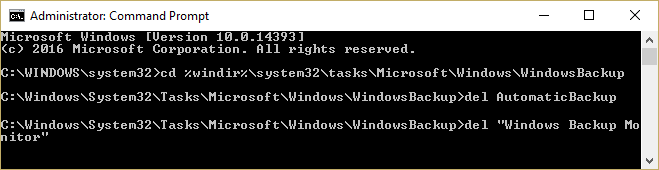
3. परिवर्तनों को सहेजने के लिए अपने पीसी को रीबूट करें और फिर से विंडोज बैकअप खोलें जो बिना किसी त्रुटि के चलना चाहिए।
यदि कोई विशिष्ट कार्य त्रुटि उत्पन्न कर रहा है "कार्य छवि दूषित है या उसके साथ छेड़छाड़ की गई है" तो आप निम्न स्थान पर नेविगेट करके कार्य को मैन्युअल रूप से हटा सकते हैं:
1.प्रेस विंडोज की + आर फिर निम्न टाइप करें और ओके पर क्लिक करें:
%windir%\system32\Tasks
2.यदि यह एक Microsoft कार्य है तो इसे खोलें माइक्रोसॉफ्ट फोल्डर उपरोक्त स्थान से और विशिष्ट कार्य को हटा दें।
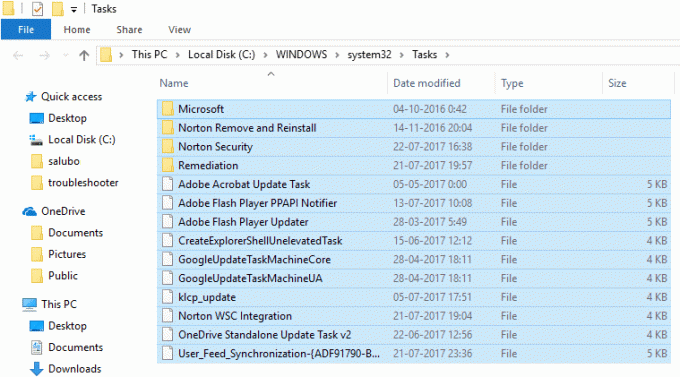
3. परिवर्तनों को सहेजने के लिए अपने पीसी को रीबूट करें।
विधि 3: कार्य शेड्यूलर में दूषित कार्यों को सुधारें
इस टूल को डाउनलोड करें जो कार्य शेड्यूलर के साथ सभी मुद्दों को स्वचालित रूप से ठीक करता है और ठीक करेगा कार्य छवि दूषित है या त्रुटि के साथ छेड़छाड़ की गई है।
यदि कुछ त्रुटियां हैं जिन्हें यह उपकरण ठीक करने में सक्षम नहीं है, तो उन कार्यों को मैन्युअल रूप से हटा दें ताकि Tas शेड्यूलर के साथ सभी समस्या को सफलतापूर्वक ठीक किया जा सके।
विधि 4: टास्क शेड्यूलर को फिर से बनाएं
ध्यान दें: यह सभी टास्क को डिलीट कर देगा और आपको टास्क शेड्यूलर में फिर से सभी टास्क बनाने होंगे।
1. विंडोज की + आर दबाएं और फिर टाइप करें regedit और रजिस्ट्री संपादक खोलने के लिए एंटर दबाएं।

2.निम्न रजिस्ट्री उपकुंजी पर नेविगेट करें:
HKLM\SOFTWARE\Microsoft\Windows NT\वर्तमान संस्करण\Schedule
3. सभी उपकुंजियों को हटा दें अनुसूची और रजिस्ट्री संपादक को बंद करें।
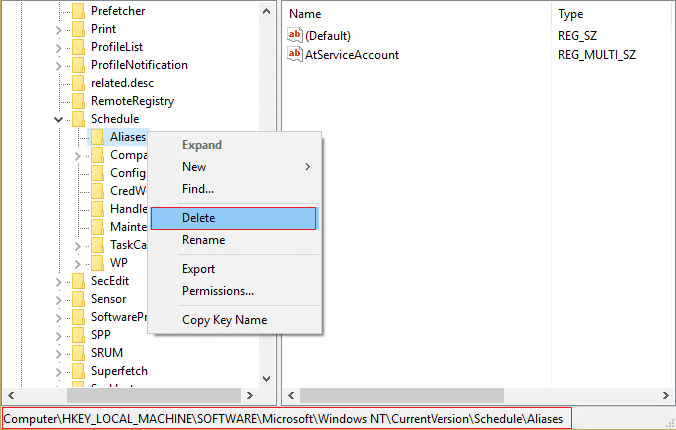
4. परिवर्तनों को सहेजने के लिए अपने पीसी को रीबूट करें।
विधि 5: उपयोगकर्ता के लिए User_Feed_Synchronization error
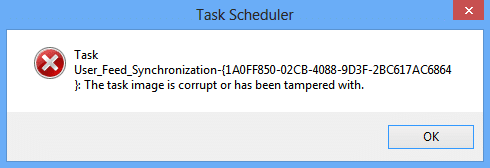
1. विंडोज की + एक्स दबाएं और फिर चुनें कमांड प्रॉम्प्ट (एडमिन)।

2. सीएमडी में निम्न कमांड टाइप करें और एंटर दबाएं:
msfeedssync अक्षम
msfeedssync सक्षम करें
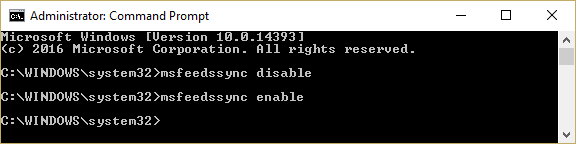
3.उपरोक्त आदेश अक्षम हो जाएगा और फिर User_Feed_Synchronization कार्य को फिर से सक्षम कर देगा जिससे समस्या ठीक हो जाएगी।
आपके लिए अनुशंसित:
- फिक्स डिस्प्ले ड्राइवर ने प्रत्युत्तर देना बंद कर दिया है और त्रुटि को पुनः प्राप्त कर लिया है
- छिपे हुए गुण को कैसे ठीक करें विकल्प धूसर हो गया
- वीडियो शेड्यूलर आंतरिक त्रुटि ठीक करें
- फिक्स ऐप्स विंडोज 10 में धूसर हो गए हैं
यही आपने सफलतापूर्वक किया है ठीक करें कार्य छवि दूषित है या त्रुटि के साथ छेड़छाड़ की गई है लेकिन अगर आपके मन में अभी भी इस पोस्ट के बारे में कोई सवाल है तो बेझिझक उन्हें कमेंट सेक्शन में पूछ सकते हैं।